“Como faço para recuperar itens recentes no meu Mac?” Você já sofreu perda de dados em um Mac? Exclusões acidentais, problemas de sincronização na nuvem e mau funcionamento do disco rígido podem ocorrer com frequência, o que é irritante para usuários de Mac. Felizmente, existem vários poderosos Recuperação de dados Mac ferramentas para ajudar você. Com elas, você pode recuperar facilmente imagens valiosas, vídeos, áudio e outros arquivos perdidos no seu Mac. Continue lendo para aprender em detalhes.
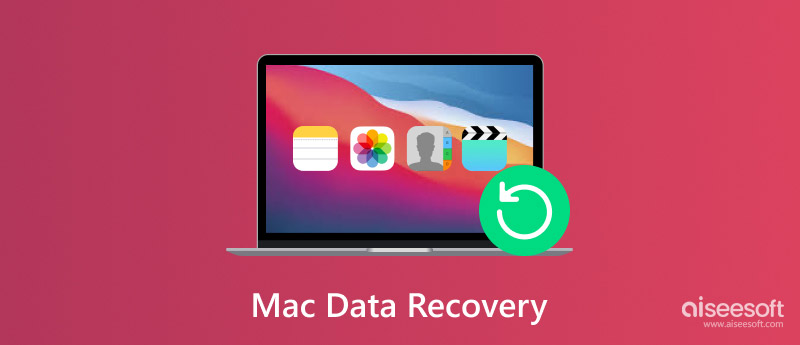
| Sistemas de arquivos suportados | Velocidade de recuperação | Limitações | Preço da versão completa | Compatibilidade | |
| Recuperação de Dados Aiseesoft | Mais de 2000 tipos de arquivo | pomposidade | O período de teste gratuito só permite digitalização, não é possível recuperar dados. | $30.00 | Windows, mac OS |
| R-Studio para Mac | NTFS, FAT, exFAT, HFS+, APFS, EXT2/3/4, ReFS, UFS | Rápido e de nível profissional | Interface complexa; curva de aprendizado acentuada | $79.99 | Windows, MacOS, Linux |
| Recuperação de dados iBoysoft | NTFS, exFAT, FAT32, APFS, HFS+ | Velocidade de digitalização rápida | A versão gratuita restaura apenas 1 GB. | US $ 169.95 | Windows, mac OS |
| DMDE-Disk Editor e software de recuperação de dados | NTFS, FAT12/16/32, exFAT, ext2/3/4 | Velocidade média | Interface antiga; edição gratuita limitada | $20 | Windows, MacOS, Linux |
| Disk Drill | FAT16/32, exFAT, NTFS, HFS+, APFS, EXT2/3/4 | Rápido e eficiente | A recuperação gratuita é limitada a 500 MB. | $89 | Windows, mac OS |
| Recuperação Estelar de Dados | NTFS, exFAT, FAT, HFS+, APFS | Médio a rápido | A versão gratuita recupera apenas até 1 GB. | $69.99 | Windows, mac OS |
| PhotoRec | O NWorks funciona em FAT, NTFS, exFAT, ext2/3/4, HFS+ e APFS. | Devagar | Ferramenta de linha de comando | Free | Windows, MacOS, Linux |
| Resgate de dados 6 | NTFS, FAT/FAT32, exFAT, HFS+, APFS, ext2/ext3 | Lento em unidades grandes | O período de teste gratuito recupera apenas até 1 GB. | $79 | Windows, mac OS |
| Wondershare Recoverit | NTFS, FAT16/32, exFAT, APFS, HFS+, EXT | Médio a rápido | A versão gratuita está limitada a 100 MB. | $64.99 | Windows, mac OS |
| TestDisk | NTFS, FAT, exFAT, ext2/3/4, HFS+, APFS, ReiserFS | Muito rápido para reparo de partições | Somente linha de comando | Free | Windows, macOS, Linux, BSD |
Melhor para: Recuperação e reparo rápidos de dados para Mac.
As indústrias realmente oferecem uma variedade de ferramentas de recuperação de dados para Mac. No entanto, os recursos superiores de recuperação de dados do Aiseesoft Data Recovery o diferenciam de outros programas similares.
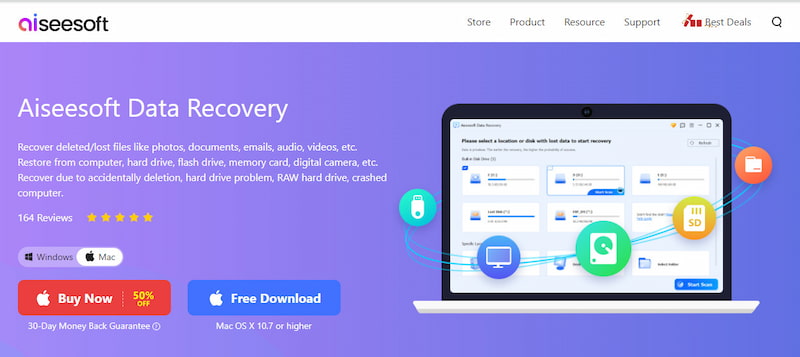
Recuperação de Dados Aiseesoft pode identificar arquivos da maioria dos dispositivos quando conectado ao seu computador Mac e recuperá-los rapidamente, incluindo imagens, arquivos, e-mails, áudio, vídeos e outros tipos de dados apagados. Ele permite que você recupere arquivos devido a exclusão acidental, problemas de disco rígido, discos rígidos RAW e computadores travados.
100% seguro. Sem anúncios.
100% seguro. Sem anúncios.
Como recuperar dados do Mac:
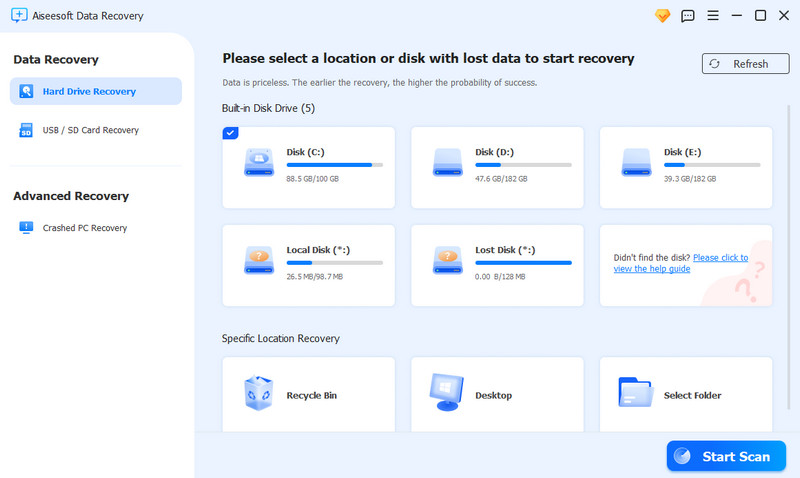
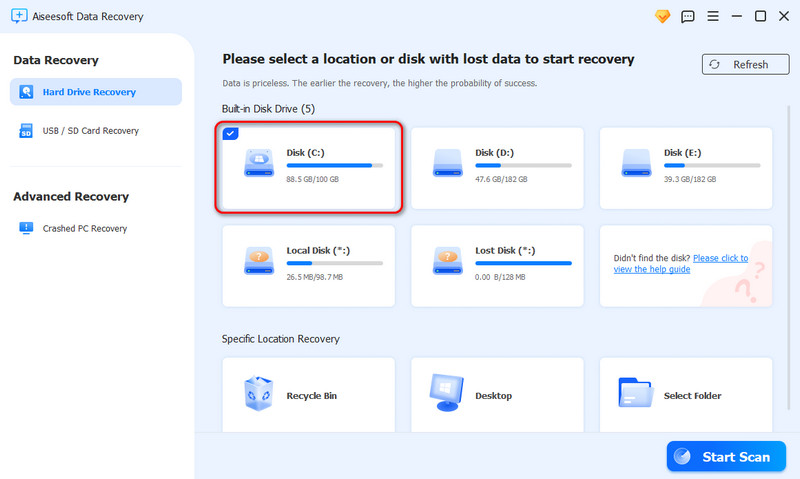

Características:
• Recupere fotos, documentos, e-mails, músicas, vídeos e muito mais.
• Obtenha recuperação de arquivos excluídos, recuperação de disco rígido, recuperação de Mac travado e recuperação de partição para todas as situações de perda de dados.
• Encontre os dados excluídos de acordo com o tipo de dados específico e a unidade de disco rígido pelos modos Verificação rápida e Verificação profunda com velocidade de verificação rápida.
• Pesquise, filtre e visualize qualquer arquivo no Mac com informações detalhadas.
• Suporta muitos sistemas de arquivos, incluindo APFS, HFS, HFS+, FAT, exFAT, NTFS, etc.
• O software de recuperação de dados para Mac funciona com Mac 10.7 e superior (macOS Sequoia incluído).
Vantagens
Desvantagens
Preços
• Licença de 1 mês: $ 30.00
• Licença anual: US$ 60.00
• Licença vitalícia: $ 144.00
No geral, todas essas características fazem do Aiseesoft Data Recovery a melhor ferramenta de recuperação para Mac. Ele pode ajudá-lo efetivamente recuperar arquivos perdidos no Mac.
Melhor para: Recuperação profissional de dados de arquivos perdidos.
O R-Studio para Mac é uma ferramenta de recuperação de dados para Mac feita especificamente para o ambiente Mac OS, que inclui o chip Apple M1/M2. Ele pode recuperar arquivos de sistemas de arquivos e dados de disco danificados ou desconhecidos, mesmo que as partições tenham sido apagadas ou formatadas.
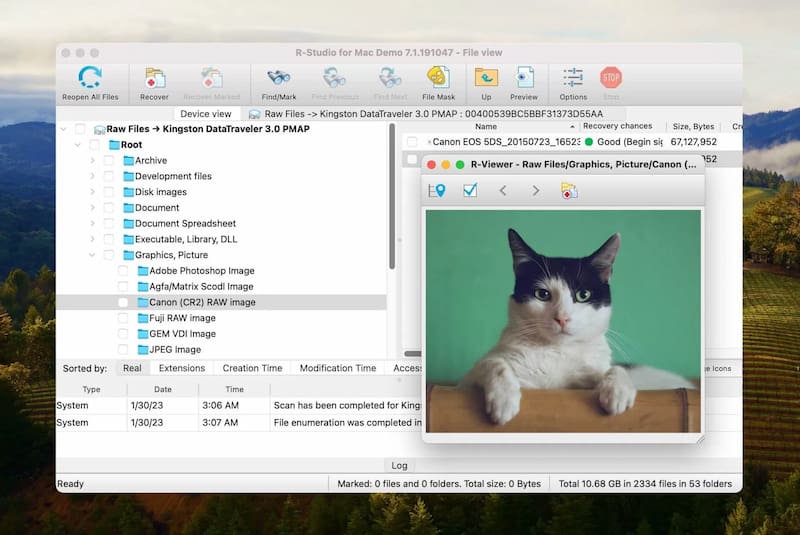
Características:
• Recupere arquivos de vários sistemas: Linux, Windows, Macintosh, etc.
• Recupere dados de configurações RAID danificadas.
• Monitoramento SMART para auxiliar na identificação de uma falha iminente no HDD e na recuperação rápida de dados.
Vantagens
Desvantagens
Preços
• R-Studio para Mac: US$ 79.99
• Técnico de Estúdio R: US$ 899.00
• R-Studio T80+ para Mac: US$ 80.00
• R-Studio Corporate para Mac: US$ 179.99
O R-Studio para Mac é um poderoso programa de recuperação de dados para Mac. Com configurações de parâmetros ajustáveis, você tem controle total sobre a recuperação de dados. No entanto, parece mais adequado para profissionais, pois o processo é um pouco complexo e requer conhecimento tecnológico.
Melhor para: Recupere dados de arquivos DMG e corrija arquivos corrompidos.
O iBoysoft Data Recovery para Mac é outra ferramenta de recuperação de dados para Mac que recupera arquivos perdidos (incluindo arquivos do Office, vídeos, áudio, imagens, fotos, imagens, e-mails, arquivos, etc.) de discos rígidos internos baseados em disco, discos rígidos externos, unidades flash USB, cartões SD, cartões CF, cartões de memória e assim por diante. Os sofisticados algoritmos de recuperação de dados do iBoysoft Data Recovery para Mac podem ser aplicados a vários cenários de perda de dados, incluindo exclusão incorreta de arquivos, formatação acidental de unidades, esvaziando a lixeira do Mac, corrupção do sistema de arquivos e Mac não ligando, para citar alguns.
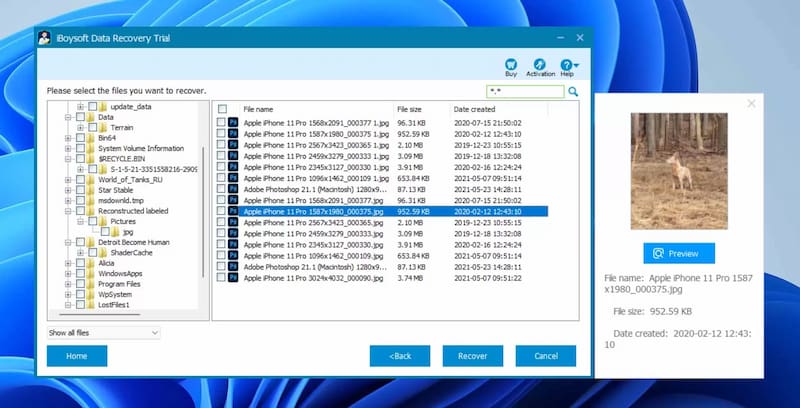
Características:
• Recupere dados de sistemas de arquivos NTFS, FAT32, APS e exFAT.
• Recupere arquivos de cartões de memória, unidades criptografadas e unidades USB.
• Permitir que a sessão seja salva e recarregada mais tarde.
Vantagens
Desvantagens
Preços
• 1 mês: US$ 89.95
• 1 ano: US$ 99.95
• Vitalício: $ 169.95
O iBoysoft Data Recovery para Mac é fácil de usar, mas ele escaneia dados do seu Mac lentamente. Você pode tentar outro software de recuperação de dados mais eficiente para Mac.
Melhor para: Edição de disco juntamente com recuperação de dados de partição.
O DMDE-Disk Editor and Data Recovery Software é um editor de disco e um gerenciador de partição básico que abrange a recuperação de arquivos de uma variedade de sistemas de armazenamento baseados em disco. O utilitário oferece serviços de recuperação de sistemas Windows e Linux além de computadores Mac. As ferramentas extras de gerenciamento e edição de disco tornam esse método de recuperação mais valioso.
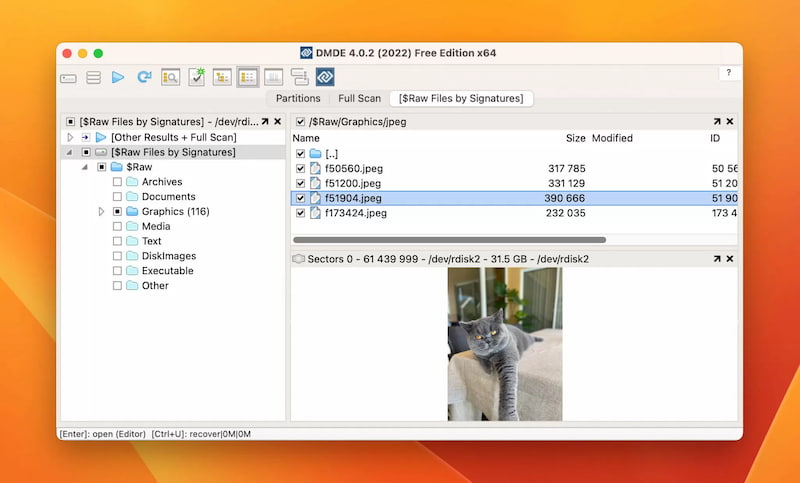
Características:
• Recupere dados do macOS, Windows e Linux.
• Suporta uma variedade de sistemas de arquivos: NTFS, FAT12, FAT16, FAT32, exFAT, ReFS, HFS, HFSX, HFS+, APFS, btrfs, Ext2, Ext3.
• Suporta configurações RAID e pode reparar matrizes RAID danificadas.
• Suporta modo somente leitura para evitar a destruição ou corrupção da fonte de dados.
Vantagens
Desvantagens
Preços
• Expresso: US$ 20
• Padrão: US$ 48
• Profissional: US$ 95
Assim como o R-Studio, o DMDE-Disk Editor and Data Recovery Software é um programa de recuperação de dados para Mac projetado para especialistas até certo ponto. Talvez o usuário padrão não tenha o conjunto de habilidades apropriado para executar a configuração difícil.
Melhor para: Gerenciamento de dados simples e recuperação de dados fácil para iniciantes.
Disk Drill para Mac combina recursos de recuperação robustos com um amplo conjunto de recursos de gerenciamento e proteção de dados que ajuda a evitar perda de dados. Ele pode escanear os discos rígidos internos e externos do seu Mac, bem como unidades USB, cartões de memória, matrizes de disco e dispositivos Android conectados ao seu computador.
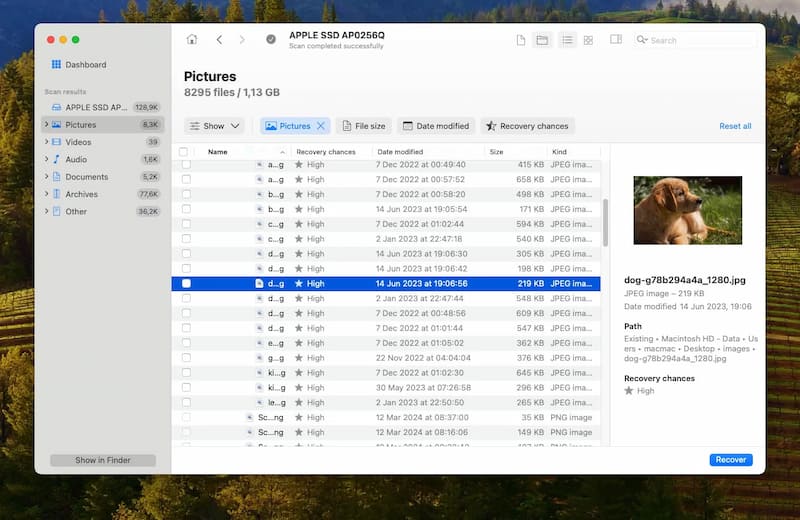
Características:
• Suporta mais de 300 tipos de arquivos diferentes.
• Recupere dados de Android, iPhone e câmeras digitais.
• Examine os arquivos excluídos antes de iniciar uma recuperação.
• Preveja a recuperação bem-sucedida dos seus arquivos.
Vantagens
Desvantagens
Preços
• PRO: US$ 89.00
• Empresarial: US$ 499.00
O Disk Drill tem uma interface fácil de usar que torna a recuperação de dados do Mac mais fácil e não exige que você seja um especialista em TI; tudo o que você precisa fazer é seguir as instruções na tela. Mas se o tamanho do seu arquivo for grande, ele pode rodar lentamente.
Melhor para: Recuperação simples de dados em Mac com mídia criptografada.
O Stella Data Recover é um software de recuperação de dados para Mac simples e confiável para uso doméstico. Você pode facilmente encontrar e restaurar documentos, fotos, vídeos e outros arquivos no seu Mac. Este software de recuperação de dados para Mac também funciona com mídias criptografadas e será sua primeira opção quando precisar recuperar dados de dispositivos de armazenamento criptografados.
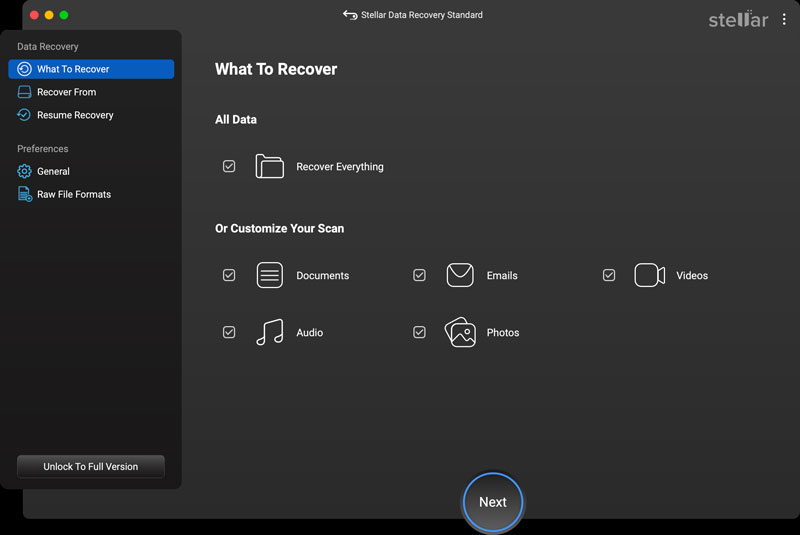
Características:
• Pause e retome a digitalização com maior controle.
• Sem configurações de segurança adicionais.
• Recuperar arquivos de mídia criptografados.
Vantagens
Desvantagens
Preços
• Stellar Standard: US$ 69.99
• Stellar Professional: US$ 89.99
• Stellar Premium: US$ 99.99
Melhor para: Recuperação de vídeos, imagens e outros arquivos de mídia perdidos.
O PhotoRec é uma ferramenta poderosa, gratuita e de código aberto para recuperação de dados, capaz de recuperar arquivos de mídia perdidos — imagens, vídeos e áudios — em discos rígidos, cartões SD e unidades USB. Embora seu foco principal seja a recuperação de arquivos de mídia, ele também pode recuperar outros tipos de arquivos.

Características:
• Compatível com praticamente todos os dispositivos e arquivos.
• Recuperar arquivos de dispositivos danificados.
• Recupere arquivos apagados sem sobrescrevê-los.
• Alta taxa de sucesso com baixo consumo de recursos.
Vantagens
Desvantagens
Preço: Free
Melhor para: Recuperação simples de documentos, áudio e imagens.
O Data Rescue é um software confiável para recuperar arquivos perdidos no Mac. Seja por exclusão acidental ou por esvaziar a lixeira, o Data Rescue 6 pode ajudá-lo a recuperá-los rapidamente. Ele suporta diversos formatos de documentos, áudio e imagem. Oferece uma versão gratuita para teste básico de recuperação de arquivos.
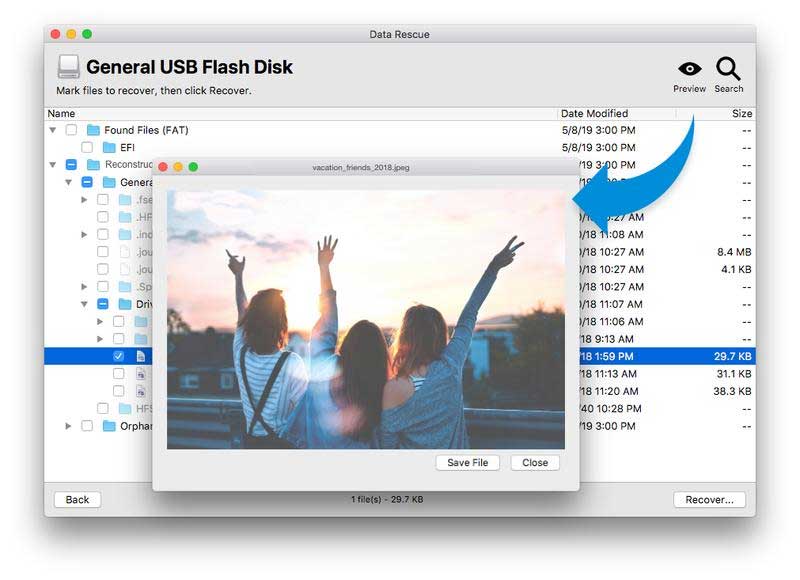
Características:
• Recupere arquivos perdidos do disco e da lixeira esvaziada.
• Recuperação ilimitada de dados no seu Mac.
• Clone seu hardware se o seu disco estiver danificado.
Vantagens
Desvantagens
Preços
• Versão de avaliação do Data Recovery: Gratuita
• Licença padrão: US$ 79
• Licença profissional: US$ 399
Melhor para: Reparo e recuperação de vídeos e imagens corrompidos.
O Wondershare Recoverit é um dos melhores softwares de recuperação de dados para Mac, funcionando com uma ampla variedade de formatos de arquivo e dispositivos. É uma ferramenta de recuperação com inteligência artificial, que identifica dispositivos de forma inteligente e repara fotos e vídeos após a recuperação.
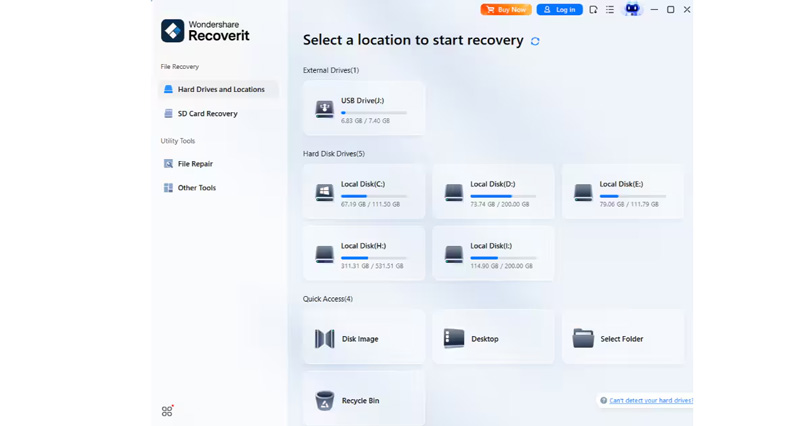
Características:
• Suporta uma ampla variedade de formatos de arquivo, dispositivos de armazenamento e sistemas operacionais.
• Recuperação orientada por IA para melhorar a eficiência no trabalho.
• Diferentes modos de digitalização: digitalização rápida, digitalização profunda e digitalização específica.
Vantagens
Desvantagens
Preços
• Plano mensal: US$ 64.99
• Plano anual: US$ 74.99
• Plano Perpétuo: US$ 134.99
Melhor para: Recuperação de partições para múltiplos arquivos perdidos.
Semelhante ao PhotoRec, o TestDisk também é um software gratuito e de código aberto para recuperação de dados em Mac, executado via linha de comando. No entanto, ele é usado principalmente para recuperar partições perdidas devido a vírus e exclusão acidental.
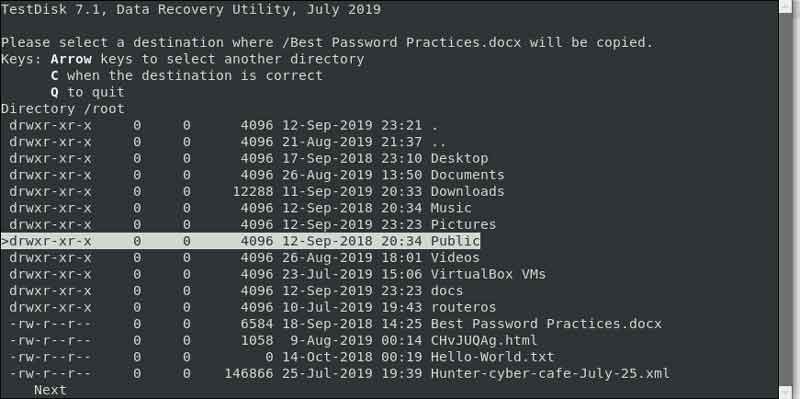
Características:
• Recuperação rápida de partições e correção de partes dos dados.
• Torne o disco que não inicializa inicializável inicializável novamente.
• Recuperação multiplataforma em Windows, Mac e Linux.
Vantagens
Desvantagens
Preço: Free
Conclusão
Aiseesoft Data Recovery para Mac é nossa principal escolha para Recuperação de dados Mac pois cumpre suas promessas de recuperação de dados e tem muitos recursos valiosos, incluindo um design atraente, uma interface mais fácil de usar e muitas ferramentas de disco gratuitas que são úteis para todos os usuários.
Recuperar vários dados
1. Software gratuito de recuperação de dados
2. Recuperar arquivos deletados no Windows
3. Recuperar arquivos excluídos da lixeira Windows
4. Recuperar e-mails excluídos permanentemente
5. Recuperar documento do Word não salvo no Mac

Aiseesoft Data Recovery é o melhor software de recuperação de dados para recuperar fotos, documentos, e-mails, áudio, vídeos, etc. excluídos/perdidos do seu PC/Mac.
100% seguro. Sem anúncios.
100% seguro. Sem anúncios.